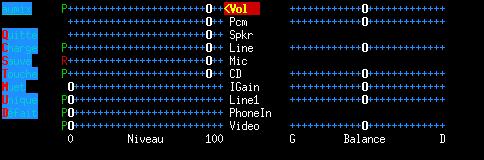Chapitre 12. Tirer parti du nouveau noyau - 2
- Table des matières
- 1. Vérifier que la souris est reconnue
- 2. Le son
- 3. Les systèmes d'économie d'énergie
- 3.1. L'APM
- 3.2. L'ACPI
- 3.3. Le "frequency scaling"
- 4. Le support du bus PCMCIA
1. Vérifier que la souris est reconnue
Pour vérifier que la souris est reconnue, vous pouvez regarder si des données sortent sur le device correspondant à la souris quand vous la bougez ou quand vous cliquez sur un de ses boutons.
Le device correspondant à la souris est :
/dev/input/mice pour une souris sur port PS/2 ou USB,
/dev/ttyS0 pour une souris sur le premier port série,
/dev/ttyS1 pour une souris sur le second port série.
Pour vérifier que des données sortent sur le device :
# cat device |
ou device est le device correspondant à votre type de souris.
Vous devez alors voir s'afficher plein de caractères bizarres quand vous bougez la souris. Faites Ctrl-c pour arrêter.
2. Le son
2.1. Réglages préliminaires
2.1.1. Les droits d'accès
Pour avoir accès à la carte son, il faut appartenir au groupe audio. Rajoutez-vous dans ce groupe :
# adduser toto audio |
2.1.2. Le réglage du son
Pour régler le volume sonore, il faut utiliser le programme aumix :
# apt-get install aumix |
Pour le lancer, il suffit de taper :
% aumix |
et de faire bouger les curseurs avec les flèches.
2.2. Jouer de la musique
2.2.1. Jouer un fichier MP3 ou Ogg Vorbis
Le programme music123 sait faire ça très bien ! Installez le package contenant le programme ainsi que les codecs :
# apt-get install music123 mpg321 vorbis-tools |
Pour jouer un fichier MP3 :
% music123 mon_fichier.mp3
Pour jouer un fichier Ogg Vorbis :
% music123 mon_fichier.ogg
2.2.2. Jouer un CD audio
Vous pouvez par exemple utiliser le package cdtool :
# apt-get install cdtool |
Pour jouer un CD, tapez :
% cdplay |
Pour jouer le CD de la piste n°2 à la piste n°5 :
% cdplay 2 5 |
Vous disposez aussi des commandes cdstop et cdpause.
 | Pour que la lecture de CDs audio avec cdtool marche, il faut que le lecteur de CD soit relié directement à la carte son par un petit câble (c'est normalement le cas). |
3. Les systèmes d'économie d'énergie
3.1. L'APM
Pour faire marcher l'APM (Advanced Power Management), il faut en plus installer le package apmd :
# apt-get install apmd |
Vous pouvez alors vous servir des fonctions apportées par l'APM :
Pour mettre votre ordinateur en mode standby :
# apm -S
Pour mettre votre ordinateur en mode suspend :
# apm -s
Si vous avez un ordinateur portable (qui supporte l'APM) et que vous voulez avoir des informations sur l'état de la batterie :
# apm
3.2. L'ACPI
Pour faire marcher l'ACPI (Advanced Configuration and Power Interface), il faut en plus installer le package acpid :
# apt-get install acpid |
Editez le fichier /etc/default/acpid et modifiez le paramètre MODULES :
MODULES="all" |
Avec cette modification, le démon acpid se chargera lui-même de charger les modules noyau qui concernent l'ACPI. Redémarrez le démon acpid :
# /etc/init.d/acpid restart Starting Advanced Configuration and Power Interface daemon: acpid. |
Pour mettre l'ordinateur en mode suspend :
# echo "mem" >| /sys/power/state |
Pour avoir facilement des informations sur le système, il faut en plus installer le package acpi :
# apt-get install acpi |
Ensuite, pour avoir des informations sur l'état de la batterie et diverses autres informations, tapez :
% acpi -V |
3.3. Le "frequency scaling"
Pour les ordinateurs portables dotés de la capacité de faire varier la fréquence du processeur selon le contexte pour économiser de l'énergie (par exemple, la fréquence baisse quand le processeur est peu sollicité), il faut en plus installer le programme cpudyn :
# apt-get install cpudyn |
La configuration par défaut devrait convenir au plus grand nombre. Si vous voulez modifier la configuration, éditer le fichier /etc/cpudyn.conf et personnalisez-le. Ensuite, redémarrez le démon cpudynd :
# /etc/init.d/cpudyn restart Restarting cpudyn: cpudyn. |
Vous pouvez alors constater les changements de fréquence en regardant le paramètre cpu MHz de la sortie de la commande cat /proc/cpuinfo.
4. Le support du bus PCMCIA
L'implémentation du support du bus PCMCIA dans le noyau a changé depuis la version 2.6.13, et le package qui permet de faire marcher le bus PCMCIA au niveau de l'espace utilisateur a changé : il s'agit maintenant du package pcmciautils et non du package pcmcia-cs.
Le problème est que le package pcmciautils n'est pas présent dans la version Sarge de Debian. Les utilisateurs d'un ordinateur portable qui ont des emplacements PCMCIA et qui comptent les utiliser doivent donc faire appel à une source de package extérieure au sources Debian officielles. Nous vous proposons d'utiliser les packages du site backports.org qui sont spécialement concus pour être installés sur une Sarge.
Ajoutez la ligne suivante à votre fichier /etc/apt/sources.list :
deb http://www.backports.org/debian/ sarge-backports main |
Cette source de packages contient de très nombreux packages récents qui ont été recompilés pour pouvoir être installés sur des Sarges. Nous allons configurer notre système pour ne pas utiliser ces packages par défaut, mais seulement quand nous l'aurons explicitement demandé. Pour cela, nous allons tirer parti du système de priorités qui est implémenté dans le système de gestion des packages Debian. Nous allons attribuer aux packages du site backports.org une priorité inférieure par rapport aux packages officiels de Debian à l'exception du package pcmciautils du site backports.org qui aura une priorité supérieure.
Pour cela, il faut écrire un fichier /etc/apt/preferences, qui n'est normalement pas encore présent sur votre système. Pour vous simplifiez le travail, nous l'avons écrit pour vous, vous n'avez plus qu'à le copier au bon emplacement :
# cp ~/config/preferences-pcmciautils /etc/apt/preferences |
ou :
% wget http://people.via.ecp.fr/~alexis/formation-linux/config/preferences-pcmciautils # mv preferences-pcmciautils /etc/apt/preferences |
Mettez à jour la liste des packages disponibles puis installez le package pcmciautils :
# apt-get update # apt-get install pcmciautils |